
30/12/2024 21:20
Hướng dẫn cách lấy lại mật khẩu Zalo trên điện thoại
Trong thời đại công nghệ số hiện nay, Zalo đã trở thành một trong những ứng dụng nhắn tin, gọi điện phổ biến tại Việt Nam. Tuy nhiên, không ít người dùng đã từng rơi vào tình huống quên mật khẩu Zalo và không biết cách lấy lại mật khẩu Zalo trên điện thoại. Để giúp bạn, bài viết này sẽ hướng dẫn chi tiết cách khôi phục mật khẩu Zalo một cách dễ dàng, từ iPhone, Android cho đến máy tính.
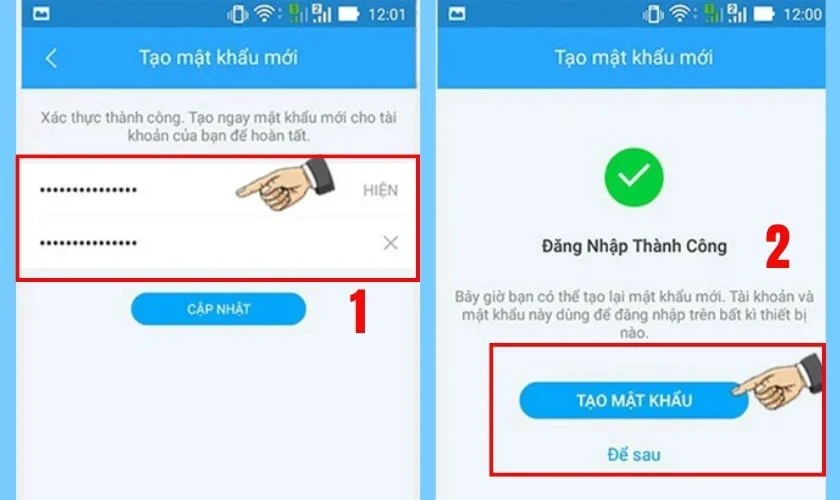
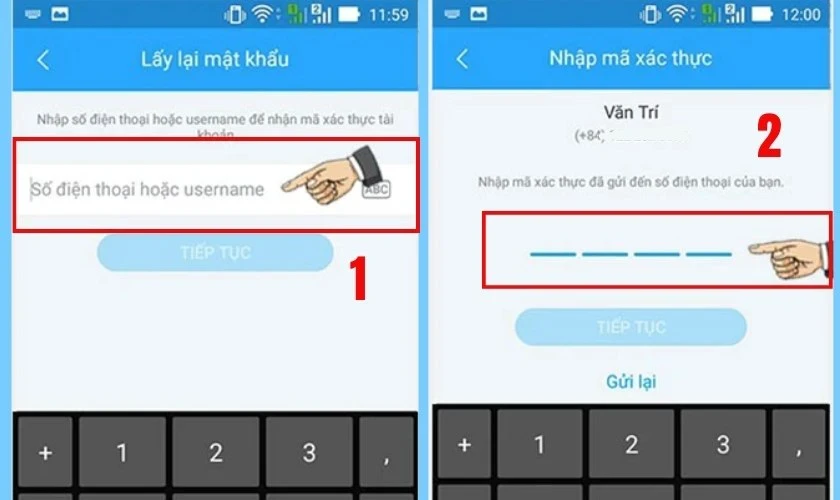
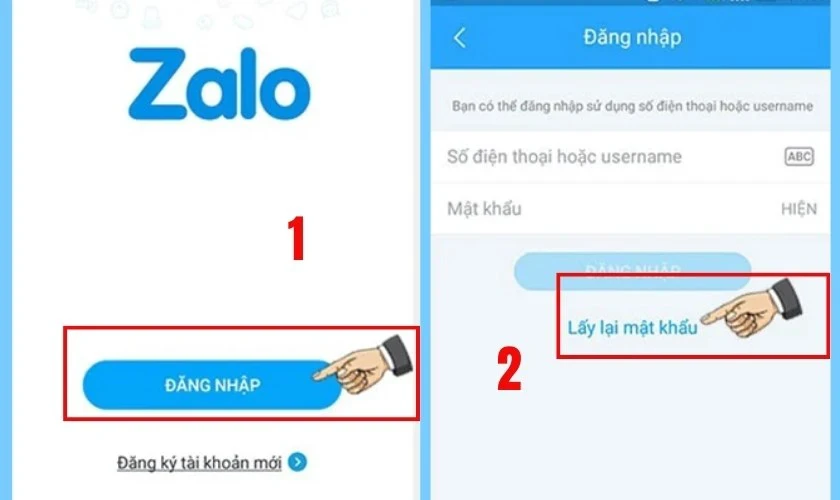
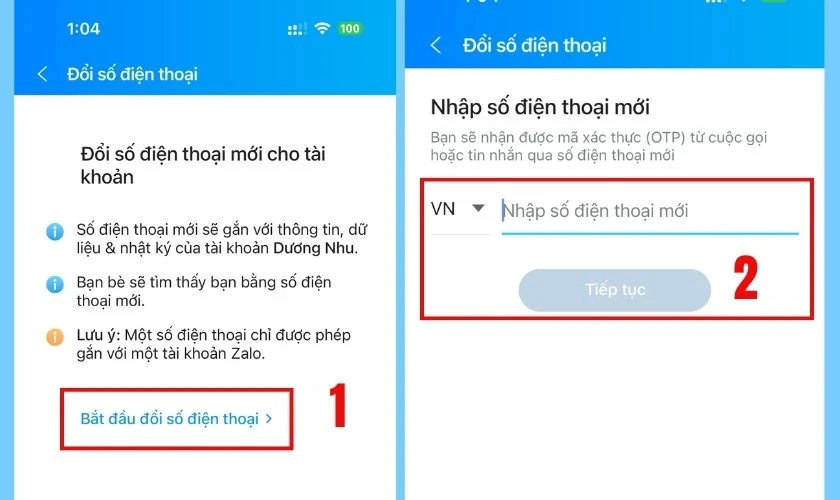
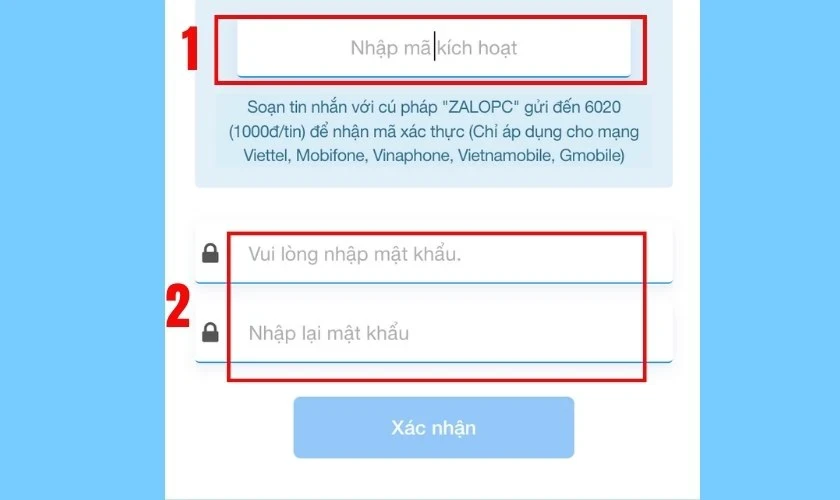
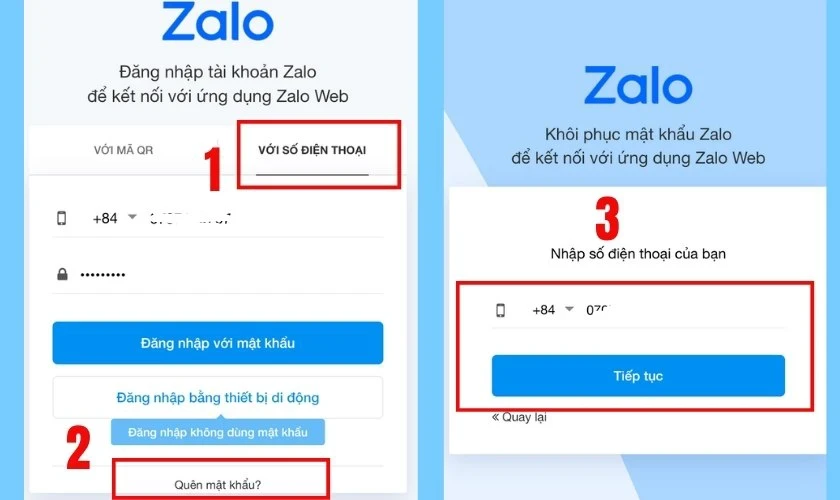
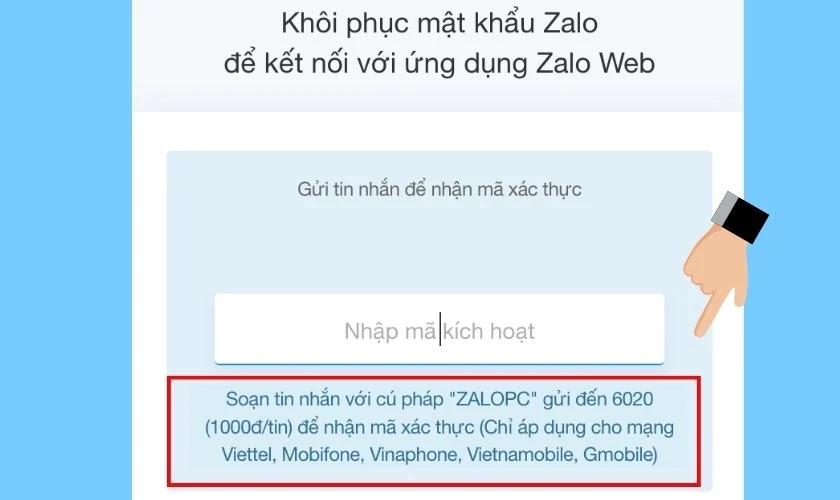
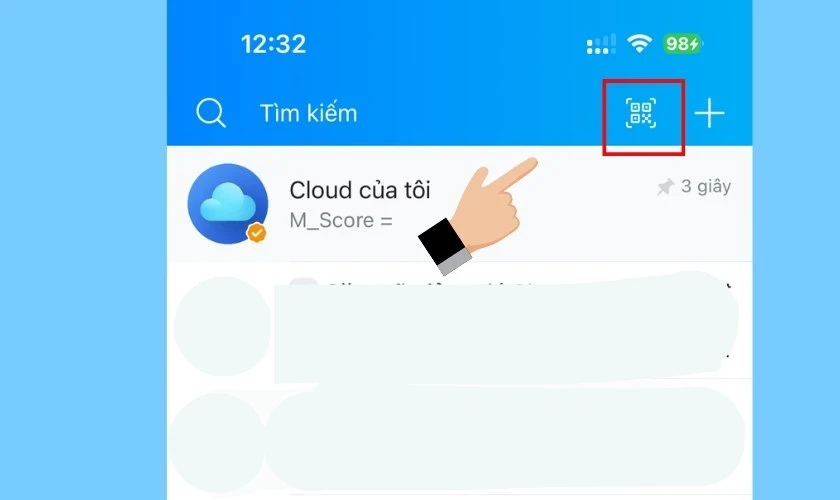
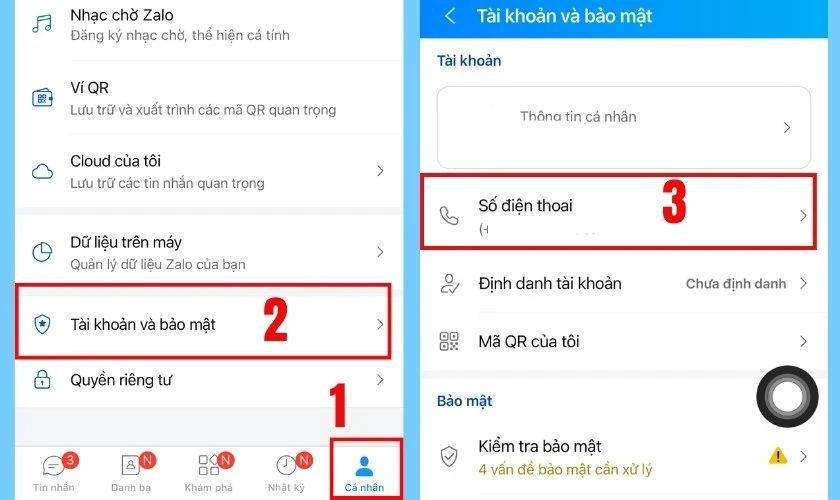
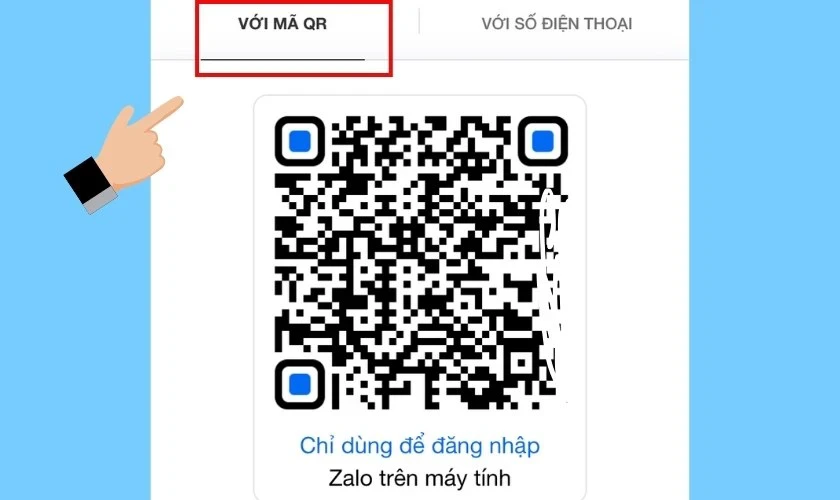
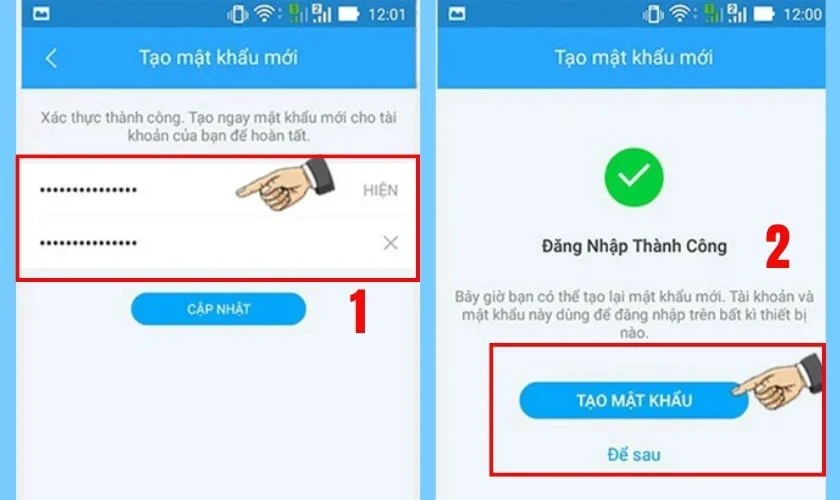
Những Thông Tin Cần Biết Về Zalo
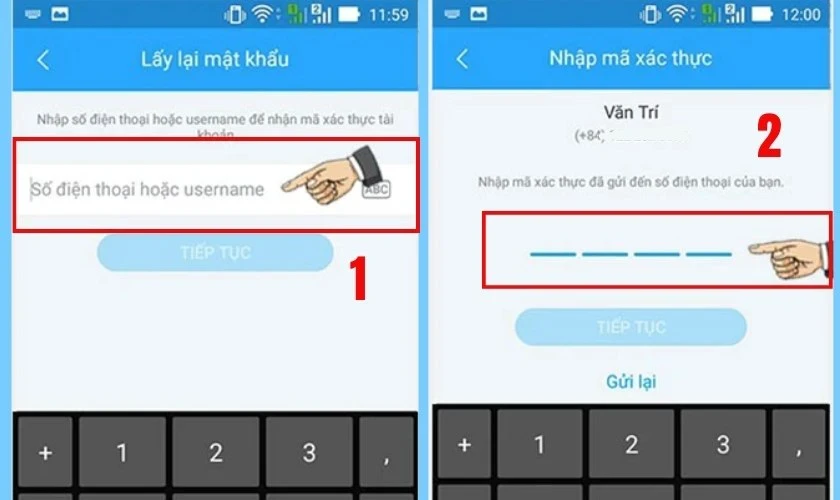
Lợi Ích Của Việc Sử Dụng Zalo
- Giao Tiếp Tiện Lợi: Zalo giúp người dùng giao tiếp nhanh chóng thông qua tin nhắn, cuộc gọi video, và các tính năng khác.
- Bảo Mật Thông Tin: Zalo sử dụng mã hóa để bảo vệ dữ liệu cá nhân của bạn.
- Tính Năng Đa Dạng: Người dùng có thể chia sẻ hình ảnh, video và tin nhắn thoại một cách dễ dàng.
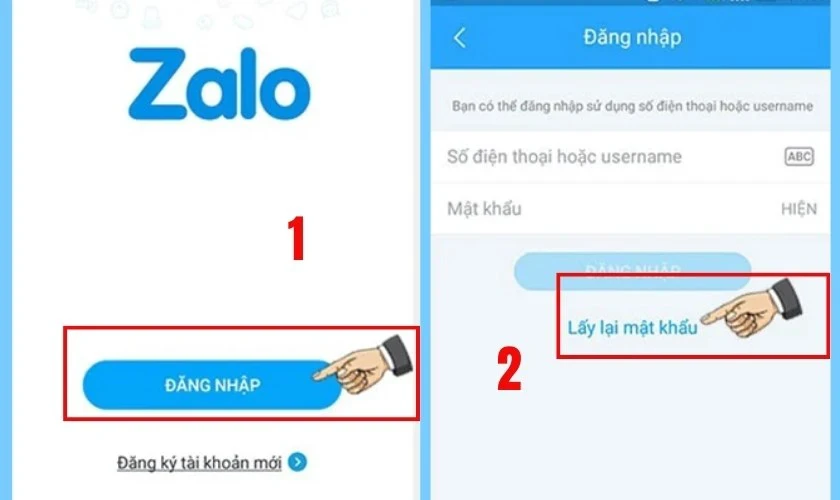
Tầm Quan Trọng Của Việc Ghi Nhớ Mật Khẩu
Việc quên mật khẩu Zalo không chỉ gây phiền toái mà còn có thể ảnh hưởng đến việc giao tiếp của bạn. Chính vì vậy, việc nắm vững cách khôi phục mật khẩu là rất cần thiết.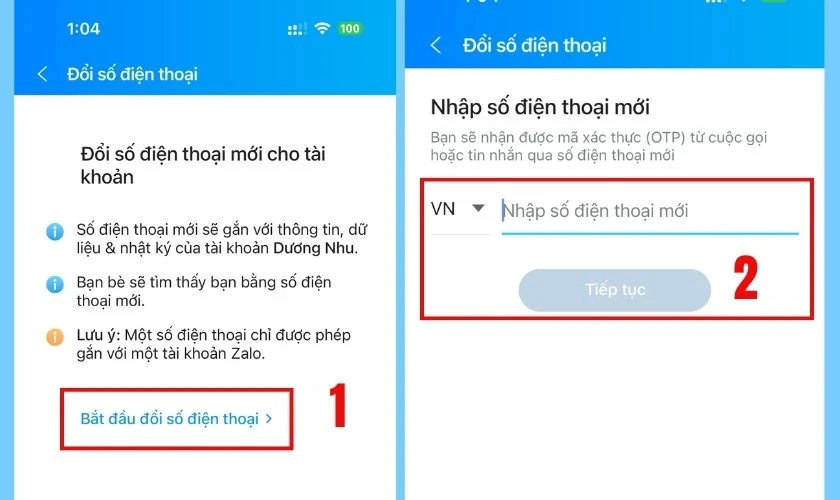
Cách Lấy Lại Mật Khẩu Zalo Trên Điện Thoại (iPhone, Android)
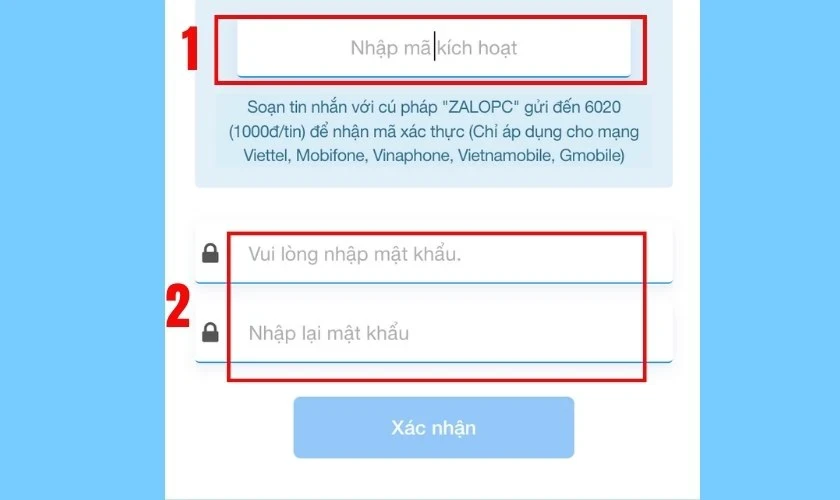
Bước 1: Mở Ứng Dụng Zalo
- Tại màn hình chính của điện thoại, bạn mở ứng dụng Zalo. Bấm chọn mục Đăng nhập và tìm đến tùy chọn Lấy lại mật khẩu ở cuối khung đăng nhập.
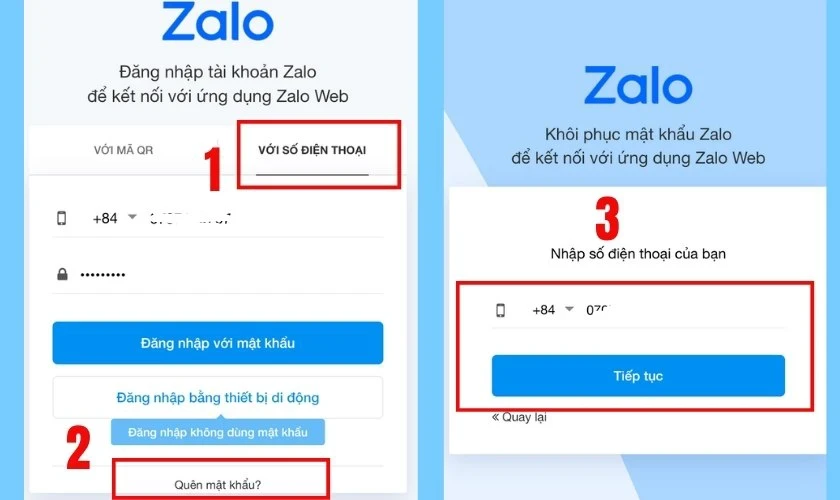
Bước 2: Nhập Thông Tin Xác Thực
- Nhập số điện thoại hoặc tên đăng nhập của bạn. Sau khi xác nhận, một mã xác thực sẽ được gửi đến số điện thoại bạn đã đăng ký tài khoản.
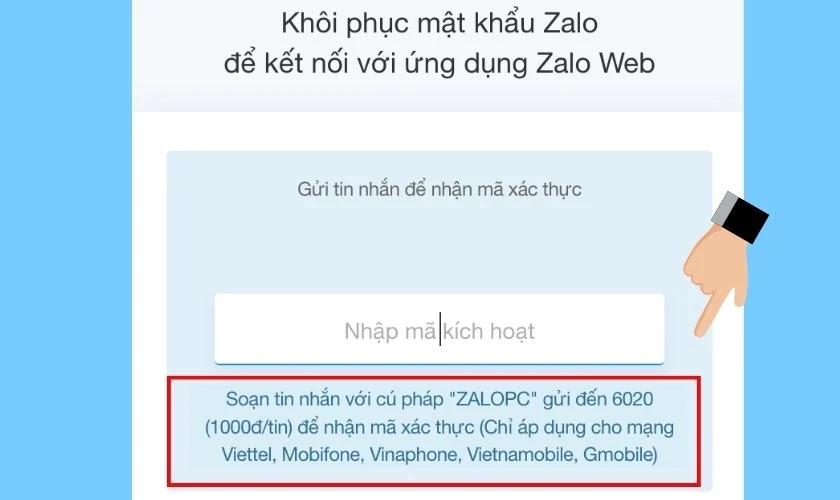
Bước 3: Nhập Mã Xác Thực
- Nhập mã xác thực nhận được và bấm Tiếp tục. Nếu mã đúng, bạn sẽ được chuyển đến giao diện yêu cầu tạo mật khẩu mới.
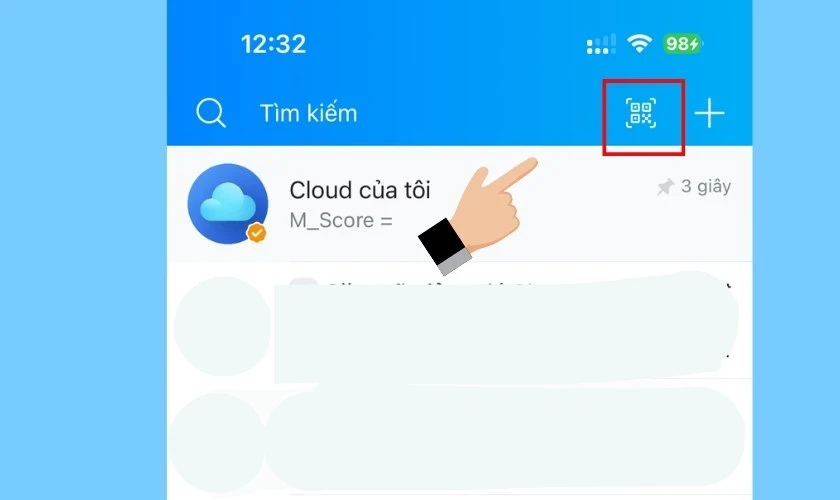
Bước 4: Tạo Mật Khẩu Mới
- Nhập mật khẩu mới và xác nhận để hoàn tất. Bạn có thể đăng nhập lại vào tài khoản Zalo của mình ngay lập tức.
Lưu Ý Quan Trọng
Việc thay đổi mật khẩu không làm mất đi dữ liệu tin nhắn hay danh bạ của bạn. Bạn hoàn toàn có thể yên tâm khi thực hiện các bước trên.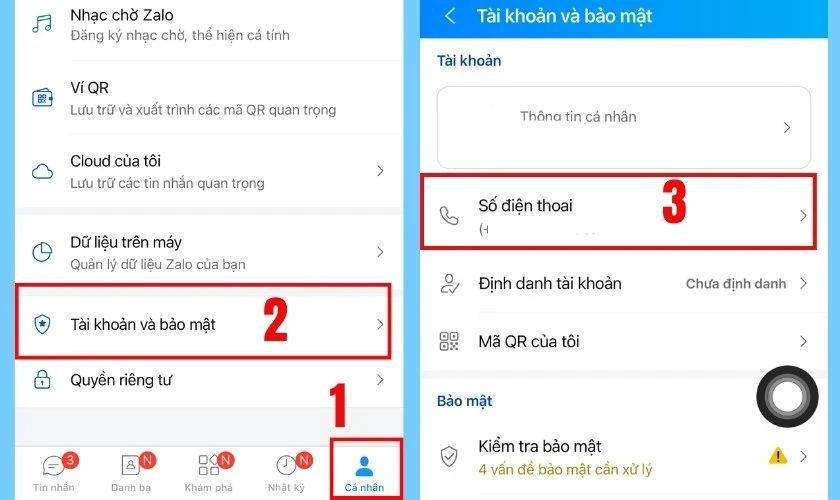
Cách Lấy Lại Mật Khẩu Zalo Trên PC
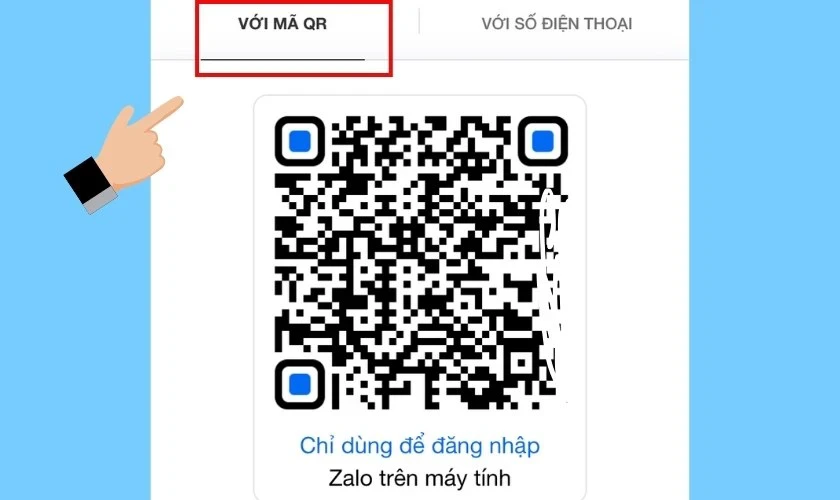
Bước 1: Truy Cập Zalo Web
- Mở trình duyệt và truy cập vào trang web . Chọn mục Đăng nhập với số điện thoại rồi bấm vào Quên mật khẩu.
Bước 2: Nhập Số Điện Thoại
- Nhập số điện thoại mà bạn đã sử dụng để đăng ký tài khoản Zalo và chọn Tiếp tục.
Bước 3: Nhận Mã Xác Thực Qua Tin Nhắn
- Mã xác thực sẽ được gửi đến số điện thoại của bạn. Nhập mã vào phần Mã kích hoạt trên trang web.
Bước 4: Tạo Mật Khẩu Mới
- Khi mã được xác nhận, bạn có thể tạo mật khẩu mới cho tài khoản của mình. Lưu ý rằng mật khẩu mới này cũng sẽ có hiệu lực trên tất cả các thiết bị mà bạn đăng nhập.
Cách Lấy Lại Mật Khẩu Zalo Khi Không Cần Mã Xác Thực
Nếu bạn vẫn đang đăng nhập vào Zalo trên điện thoại, bạn có thể lấy lại mật khẩu mà không cần gửi mã xác thực.Bước 1: Dùng Mã QR
- Truy cập vào , chọn Đăng nhập với mã QR. Mã QR sẽ hiện lên trên màn hình máy tính.
Bước 2: Quét Mã QR
- Mở ứng dụng Zalo trên điện thoại, chọn biểu tượng mã QR và quét mã trên màn hình máy tính.
Bước 3: Xác Nhận
- Sau khi quét thành công, một thông báo xác nhận đăng nhập sẽ hiển thị trên điện thoại của bạn. Chỉ cần xác nhận để đăng nhập.
Cách Lấy Lại Mật Khẩu Zalo Khi Bị Mất SIM
Trường Hợp 1: Đang Đăng Nhập Trên Điện Thoại
Nếu bạn vẫn còn đăng nhập Zalo trên điện thoại nhưng mất SIM, bạn có thể thay đổi số điện thoại trong tài khoản Zalo.Các Bước Thực Hiện:
- Vào mục Cá nhân > Tài khoản và bảo mật.
- Chọn Số điện thoại, sau đó bấm Bắt đầu đổi số điện thoại.
- Nhập số điện thoại mới vào và thực hiện theo hướng dẫn.
Trường Hợp 2: Đã Thoát Đăng Nhập
Nếu bạn đã thoát đăng nhập và không còn truy cập vào tài khoản, bạn cần đăng ký lại SIM.Hướng Dẫn:
- Đến cửa hàng của nhà mạng với giấy tờ CMND/CCCD để làm lại SIM. Sau khi có SIM mới, bạn có thể lấy lại mật khẩu như hướng dẫn ở các phần trên.
Cách Khắc Phục Khi Quên Mật Khẩu Quá Nhiều Lần
Nếu bạn đã nhập sai mật khẩu quá nhiều lần và bị khóa, bạn cần làm như sau:Bước 1: Truy Cập Zalo Web
- Truy cập và làm theo các bước để lấy lại mật khẩu.
Bước 2: Gửi Tin Nhắn Để Nhận Mã Mới
- Sau khi bị khóa, hãy soạn tin nhắn SMS với nội dung ZALOPC gửi đến 6020 để nhận mã kích hoạt mới trong khoảng 2 phút.
Kết Luận
Việc quên mật khẩu Zalo không còn là nỗi lo nếu bạn nắm rõ cách khôi phục. Hy vọng với những hướng dẫn chi tiết phía trên, bạn có thể dễ dàng lấy lại mật khẩu Zalo của mình trên điện thoại hay máy tính. Hãy ghi nhớ mang theo các thông tin đăng nhập để trải nghiệm Zalo một cách liền mạch hơn. Nếu có bất kỳ câu hỏi nào, đừng ngần ngại để lại bình luận bên dưới nhé! Hãy theo dõi để cập nhật thêm nhiều mẹo hay về Zalo及 các công nghệ nữa nhé!
Link nội dung: https://hoangnguyen.edu.vn/huong-dan-cach-lay-lai-mat-khau-zalo-tren-dien-thoai-a13558.html